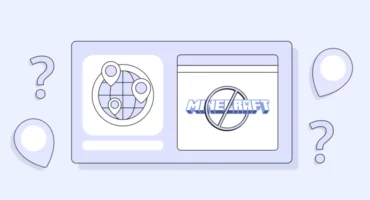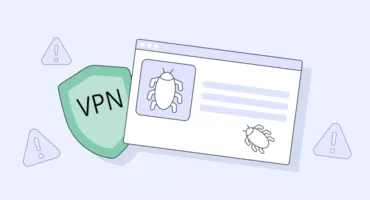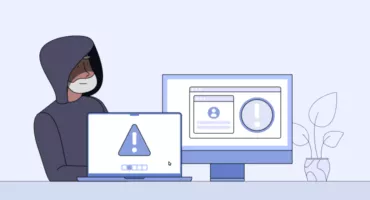Cómo eliminar Google Fotos: Una guía completa
Almacenar tu fototeca personal en Google Fotos puede parecer muy beneficioso a primera vista. Al fin y al cabo, Google proporciona un amplio espacio de almacenamiento, compatibilidad con todas las plataformas y muchas otras funciones de las que podrías disfrutar. Pero hay un “pero” de peso que no deberías pasar por alto. Recuerda que estamos hablando de Google, la gigantesca corporación que recopila y utiliza toneladas de datos de sus clientes, robándonos a menudo nuestra privacidad en Internet. Por lo tanto, si quieres proteger tu información personal, te recomendamos que elimines Google Fotos. Sigue leyendo para descubrir cómo hacerlo en unos sencillos pasos en cualquier dispositivo.
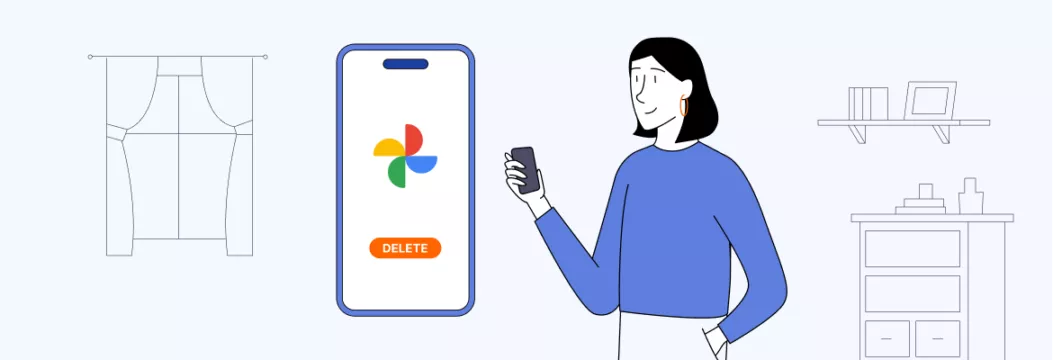
Cómo funciona el almacenamiento de Google Fotos
Google Fotos es una solución basada en la nube en la que puedes almacenar, compartir y gestionar tu biblioteca de fotos. Primero vamos a repasar brevemente las características del servicio para entender mejor cómo funciona y si merece tu confianza.
- Función para compartir automáticamente. Con la función Compartir con compañeros, puedes enviar automáticamente determinadas fotos a las personas más cercanas.
- Calidad de copia de seguridad. Google Fotos te permite guardar la calidad original de tus imágenes o comprimirlas al tamaño deseado.
- Carpeta bloqueada. Esta función te permite mantener los archivos confidenciales lejos de miradas indiscretas en una carpeta relativamente segura. Nadie más que tú puede acceder a las fotos que contiene. Tampoco se realizan copias de seguridad en la nube.
- Presentaciones de diapositivas, recuerdos, álbumes de recortes e impresiones. Con Google Fotos, puedes ver tus imágenes de la forma que prefieras. La aplicación te permite mostrar automáticamente las fotos mediante pases de diapositivas o rememorar algunos recuerdos al azar con la función “Me siento afortunado”.
- Gestión del almacenamiento. Dado que el espacio de almacenamiento en Google Fotos es limitado, puedes administrarlo eliminando los archivos más grandes, las fotos borrosas y las capturas de pantalla.
Pero, aunque cómodo, Google Fotos conlleva ciertos inconvenientes de privacidad y seguridad (que incluso pueden ser la causa de que elimines definitivamente tus fotos de este servicio). Veámoslas con más detalle.
Por qué puede que necesites eliminar Google Fotos
La mayoría de las funciones de privacidad y seguridad de Google Fotos, como los álbumes privados, las carpetas bloqueadas y las imágenes archivadas, parecen bastante decentes. Aun así, hay varios aspectos negativos a tener en cuenta.
Protección de datos
Las tecnologías basadas en IA permiten a Google Fotos reconocer las caras de las personas (e incluso de las mascotas) y moverlas automáticamente a determinados álbumes o carpetas. Esto significa que la aplicación analiza y potencialmente recopila datos biométricos de los usuarios. Además, Google Fotos estudia tus actividades e intereses para personalizar tu perfil y experiencia de usuario. Por último, el servicio puede determinar la ubicación de tus fotos incluso si desactivas la configuración de ubicación en tu dispositivo.
Vulnerabilidades de seguridad
En 2019, expertos en ciberseguridad detectaron un fallo en Google Fotos que podía provocar fugas de datos privados de los usuarios a nivel del navegador. En concreto, permitía a los hackers acceder sin autorización a las ubicaciones, fechas y otra información sensible de las fotos. Lo hicieron midiendo el tiempo de respuesta que Google Photos tardaba en procesar las solicitudes de los usuarios después de que visitaran un sitio web malicioso diseñado específicamente.
El servicio solucionó rápidamente este problema, pero nadie puede garantizar que no aparezcan amenazas similares en el futuro. Y este riesgo es bastante alarmante, teniendo en cuenta la enorme cantidad de datos privados que Google Fotos recopila sobre los usuarios.
Si estas u otras razones han hecho que decidas eliminar todas las fotos de Google Fotos, a continuación te explicamos cómo puedes hacerlo de forma rápida y sin esfuerzo.
Cómo eliminar Google Fotos
Puedes eliminar Google Fotos de tu dispositivo, de la nube o de todas las plataformas. Además, es posible restaurar los archivos eliminados o eliminarlos definitivamente. Echemos un vistazo más de cerca a cada enfoque.
Cómo eliminar Google Fotos sólo del dispositivo
Cuando eliminas Google Fotos solo del dispositivo, seguirán guardadas en la nube. Este método es adecuado si quieres liberar algo de espacio en tu smartphone o tablet. Sigue los siguientes pasos para realizar el trabajo.
- Entra en tu aplicación Google Fotos.
- Toca el icono de tu perfil en la esquina superior derecha de la pantalla.
- Dirígete a la sección Copia de seguridad y sincronización. Si aún no has hecho una copia de seguridad de tus fotos, verás el icono de la nube. Toca Activar copia de seguridad y espera hasta que las fotos se muevan a la nube. A continuación, desactiva la copia de seguridad.
- Accede a la configuración de Google Fotos.
- Seleccione la opción Gestionar almacenamiento del dispositivo.
- Pulse el botón Liberar espacio y confirme la acción.
Cómo eliminar Google Fotos sólo de la nube
Si la preocupación por la privacidad relacionada con Google es tu principal motivación para eliminar tus imágenes de Google Fotos, puedes eliminarlas únicamente de la nube. De esta forma, limpiarás tu almacenamiento en la nube de Google mientras conservas tus fotos en tu dispositivo iPhone (aplicación Galería fotográfica) o Android (aplicación Administrador de archivos). Pero ten en cuenta que si activas la sincronización en tu aplicación Google Fotos, tus imágenes volverán al almacenamiento.
Sigue estos pasos para eliminar tus fotos únicamente de la nube de Google Fotos.
- Abre la aplicación Google Fotos en tu dispositivo, toca el icono de perfil en la esquina superior derecha de la pantalla y desactiva la copia de seguridad.
- A continuación, abre el sitio web de Google Fotos y selecciona las fotos que quieras eliminar.
- Haz clic en el icono de la papelera situado en la esquina superior derecha de la pantalla.
- Confirme su acción.
Cómo eliminar Google Fotos de todas partes
Con este método, puedes eliminar tus fotos tanto del almacenamiento en la nube de Google Fotos como de la memoria de tu dispositivo. Así que asegúrate de hacer una copia de seguridad de tus archivos en otro dispositivo o servicio antes de pasar a los siguientes pasos.
Dicho esto, a continuación te explicamos cómo eliminar Google Fotos de tu iPhone o Android y de la nube.
- Abre la aplicación Google Fotos y selecciona las fotos, los vídeos y otros archivos que quieras eliminar.
- Haz clic en el icono de la papelera.
Cómo eliminar todas las fotos de Google de forma permanente (o restaurarlas)
Después de eliminar tus archivos de Google Fotos y de la memoria del dispositivo, se almacenarán en la papelera durante 60 días y después desaparecerán automáticamente. Por lo tanto, si borraste algunas fotos por error, puedes restaurarlas con facilidad (o eliminar las innecesarias inmediatamente):
- Abre la aplicación Google Fotos en tu dispositivo, dirígete a la Biblioteca y toca el icono de la papelera.
- Seleccione los archivos que desea restaurar o eliminar permanentemente.
- Pulse el botón Eliminar o Restaurar.
Ahora que ya sabes cómo limpiar tus Google Fotos, vamos a explorar varios consejos útiles sobre cómo proteger tus archivos y otra información personal en línea.
Formas de proteger tus fotos y otros datos en Internet
- Elige un servicio de almacenamiento en la nube más centrado en la privacidad. Algunas de las alternativas a Google Fotos más seguras son pCloud, Flickr e IDrive. Si eliges una de estas soluciones, te beneficiarás de la comodidad de sincronizar tus fotos con la nube sin tener que recurrir de nuevo a los servicios de Google.
- Gestiona la configuración de privacidad de tu dispositivo. Tanto los usuarios de iPhone como los de Android pueden ajustar su sandbox de privacidad para evitar que varias apps y servicios obtengan su información sensible. En particular, presta atención a las aplicaciones sospechosas de terceros que requieran demasiados permisos (geolocalización, micrófono, etc.), ya que pueden ayudar a terceros a espiar tu teléfono (o incluso a escuchar tus conversaciones privadas).
- Crea contraseñas fuertes y únicas. Sea cual sea el servicio de almacenamiento en la nube que elijas, una contraseña fiable es imprescindible. Elige combinaciones complejas de letras mayúsculas y minúsculas, números y símbolos. Además, puedes considerar el uso de una herramienta de gestión de contraseñas creíble para almacenar tus credenciales en un lugar seguro.
- Activa la autenticación de dos factores (2FA). Además de utilizar una contraseña segura, activa la función 2FA en cualquier almacenamiento en la nube que utilices para tus fotos. De esta forma, te aseguras de que nadie pueda acceder a tus archivos sin saltarse un paso de verificación adicional.
- Utilice una red privada virtual (VPN). Una VPN es una eficaz solución de privacidad que proporciona una capa adicional de protección a tu dispositivo, tu información personal y tus comunicaciones en línea. Una herramienta de este tipo encripta tu tráfico para que nadie pueda saber qué estás haciendo cuando navegas por Internet. Además, oculta tu IP de miradas indiscretas sustituyéndola por la dirección de un servidor remoto. Gracias a sus fiables funciones de seguridad, una VPN protege tus archivos y otros datos de la vigilancia de terceros, los ataques de phishing, las amenazas de las Wi-Fi públicas, los sitios web sospechosos y otros peligros potenciales que acechan en la Red.
Protege tus fotos y otros datos almacenados en la nube con VeePN
¿Quieres mejorar la seguridad de tu almacenamiento en la nube y evitar que tu información privada acabe en malas manos? Prueba VeePN. Es un servicio VPN de buena reputación con múltiples y prácticas funciones de seguridad. En particular, NetGuard te ayudará a mantener tus datos alejados de las miradas indiscretas de fisgones, hackers y empresas entrometidas. Además, VeePN cubre tu tráfico de Internet con AES-256, un estándar de cifrado de datos de última generación.
Cómo eliminar Google Fotos
Puedes eliminar tus archivos de Google Fotos de tres formas distintas:
- Eliminar tus fotos del dispositivo.
- Eliminar tus fotos de la nube.
- Eliminar tus fotos de todas partes.
- Eliminar permanentemente tus fotos de Google Fotos.
Lee este artículo para aprender a aplicar estos métodos.
Para eliminar todos tus archivos de Google Fotos, sigue estos pasos:
- Entra en tu cuenta de Google y ve a Google Fotos.
- Selecciona una foto activando una marca de verificación en su esquina superior izquierda.
- Desplázate hasta la última foto y selecciónala mientras mantienes pulsada la tecla Mayús .
- En la esquina superior derecha, haz clic en Eliminar permanentemente.
Para obtener más información, consulta este artículo.
Sí. Para ello, sólo tienes que eliminar Google Fotos de la nube siguiendo los pasos que se indican a continuación:
- Abre Google Fotos.
- Toca el icono de perfil en la esquina superior derecha.
- Desactiva la copia de seguridad.
- Abre el sitio web de Google Fotos e introduce tu cuenta de Google.
- Selecciona las fotos que quieras eliminar y haz clic en el icono de la papelera situado en la esquina superior derecha.
Lee este artículo para obtener más información.
VeePN es libertad
Descargar Cliente VeePN para Todas las Plataformas
Disfruta de una experiencia de VPN fluida en cualquier lugar, en cualquier momento. No importa el dispositivo que tengas — teléfono o portátil, tableta o router — la protección de datos de próxima generación y las velocidades ultrarrápidas de VeePN los cubrirán a todos.
Descargar para PC Descargar para Mac IOS and Android App
IOS and Android App
¿Quieres una navegación segura mientras lees esto?
Vea la diferencia por usted mismo - Pruebe VeePN PRO durante 3 días por $1, sin riesgo, sin presión.
Inicia prueba de $1Entonces plan VeePN PRO de 1 año